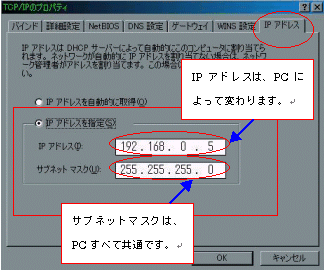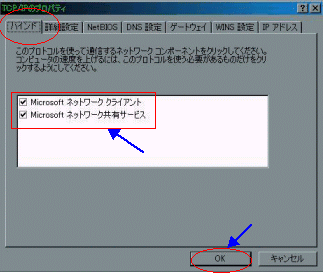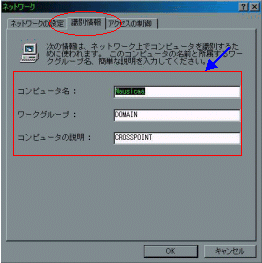1_2 ローカルエリア接続(lan)の設定
1.『コントロールパネル』に戻り、『ネットワーク』を開きます。
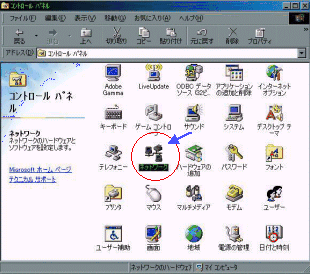
2.『ネットワーク』の設定ダイアログが上がります。
接続のプロパティが開いたら、[Microsoftネットワーク用クライアント][Microsoftネットワーク用
ファイルとプリンタ共有][インターネットプロトコル(TCP/IP)]が、セットになっていることを
確認します。存在しない場合には、「追加」ボタンによりインストールして下さい。
プロトコルの追加の際には、アダプタを選び、追加プロトコルとしてMicrosoft社の(TCP/IP)を
指定して下さい。
余分なプロトコルが、存在していても問題はありませんが、負荷が高まり動作が遅くなります。
「優先的にログインするネットワーク」には、[Microsoftネットワーククライアント]にします。
ネットワークコンポーネントの確認の終了後、[ファイルとプリンタの共有]の項目をクリックする。
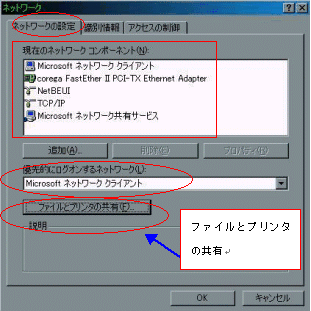
3.[ファイルとプリンタの共有]が開きます。ファイル、プリンタの両方にチェックを入れて
「OK」を押す。
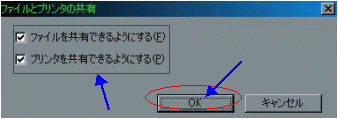
4.次は、ネットワークの詳細設定に移ります。[TCP/IP]の項目をクリックしてアクティブにして
『プロパティ』のボタンをクリックして下さい。
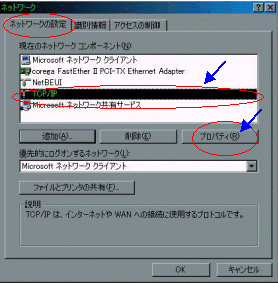
5.[IPアドレス]のシートが開きます。
次に「IPアドレスを指定」にチェックを入れ、「IPアドレス」、「サブネットマスク」の項目に
数値を入力します。「サブネットマスク」の【255.255.255.0】は、どのPCでも共通ですが、
IPアドレスは、すべてのPCに対して個別に必要です。
入力IPアドレスについては、次の表及び、別ページの社内lan設定図を参照して下さい。